当前位置:文档库 › word样式应用及目录制作作业
word样式应用及目录制作作业
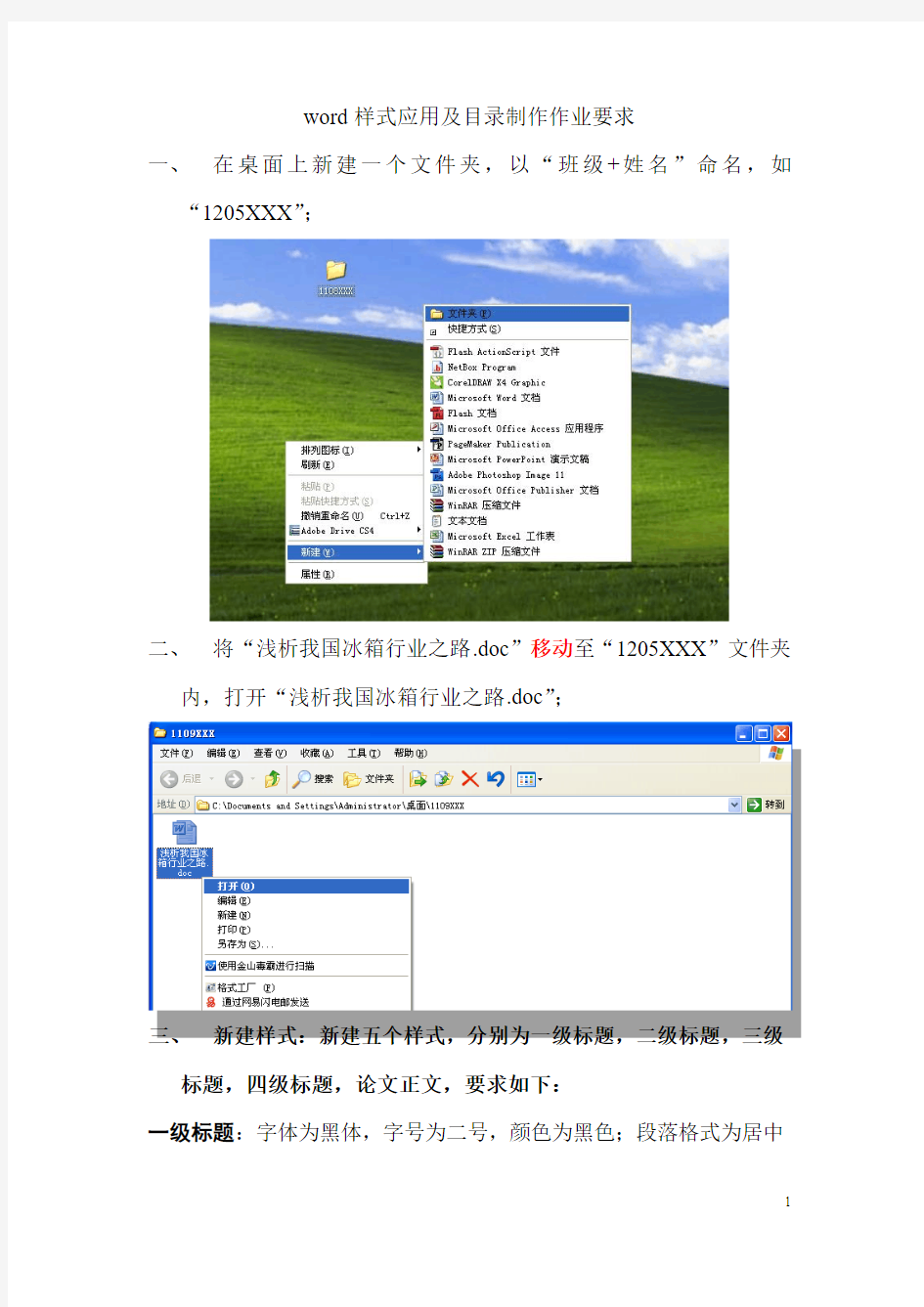

word样式应用及目录制作作业要求
一、在桌面上新建一个文件夹,以“班级+姓名”命名,如
“1205XXX”;
二、将“浅析我国冰箱行业之路.doc”移动至“1205XXX”文件夹
内,打开“浅析我国冰箱行业之路.doc”;
三、新建样式:新建五个样式,分别为一级标题,二级标题,三级
标题,四级标题,论文正文,要求如下:
一级标题:字体为黑体,字号为二号,颜色为黑色;段落格式为居中
对齐,大纲级别为1级,行距为1.5倍行距。
二级标题:字体为宋体,字形为加粗,字号为三号,颜色为黑色;段落格式为居中对齐,大纲级别为2级,行距为1.5倍行距。
三级标题:字体为宋体,字形为加粗,字号为四号,颜色为黑色;段落格式为两端对齐,首行缩进2个字符,大纲级别为3级,行距为1.5倍行距。
四级标题:字体为宋体,字号为四号,颜色为黑色;段落格式为两端对齐,首行缩进2个字符,大纲级别为4级,行距为1.5倍行距。
论文正文:字体为宋体,字号为小四,颜色为黑色;段落格式为两端对齐,首行缩进2个字符,大纲级别为正文文本,行距为1.5倍行距。
四、应用样式,选定大标题,点击右边窗格中的“一级标题”,以
此类推,分别为二级标题、三级标题、四级标题、论文正文应用
相应的样式。
五、目录制作,将光标置于论文最前端,点击菜单栏中的“插入”,
选择“引用”,再选择“索引和目录”,在弹出的“索引和目录”
对话框中,切换至“目录”标签,保持默认设置,单击“确定”;
将光标置于目录的最后端,“插入”分隔符,选择“下一页”。
六、 将光标置于目录中,插入“页码”,对齐方式为“右侧”,格式为“罗马数字”格式。
七、最后点击“保存”,退出word 2003程序,按“Ctrl+T”将文件
夹“1205XXX”提交。
相关文档
